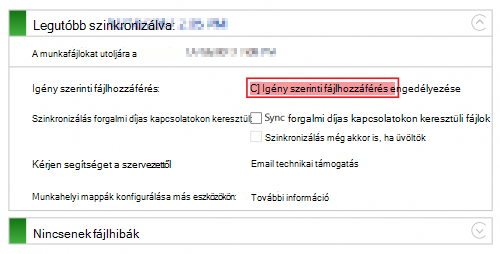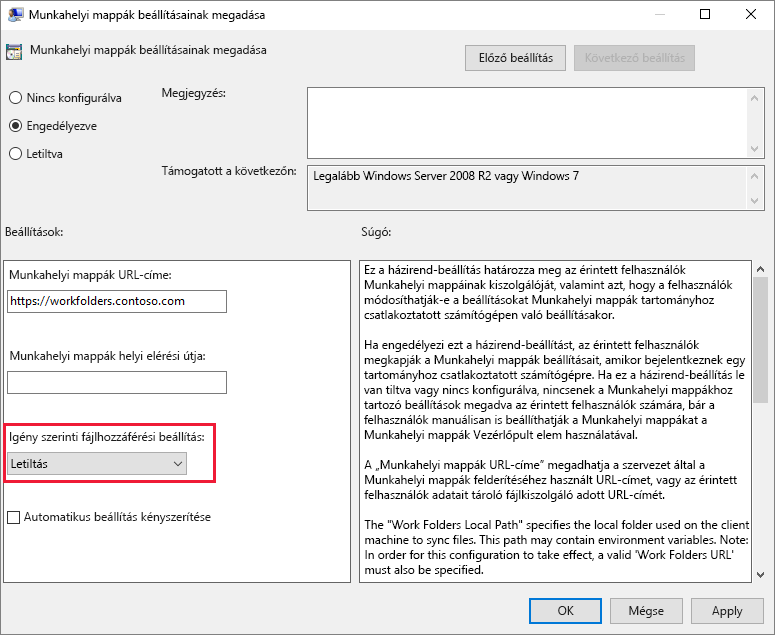Tünetek
Amikor a Munkahelyi mappák szinkronizálják Windows 10 fájljait, a következő hibaüzenet jelenik meg:
A felhőművelet érvénytelen. (0x8007017C)
Ez a hiba akkor fordul elő, ha a következő feltételek teljesülnek:
-
A 2020. december 8-i KB4592449 (operációs rendszer: 18362.1256-os és 18363.1256-os build) frissítés telepítve van.
-
Az igény szerinti fájlelérési funkció engedélyezve van.
Ez a probléma általában akkor fordul elő, ha a Munkahelyi mappák új eszközön van beállítva, vagy több eszközön van konfigurálva.
Ok
A 2020. december 8-i KB4592449 (az operációs rendszer 18362.1256-os és 18363.1256-os buildjei) frissítés tartalmaz egy alkalmazásprogramozási felület (API) módosítását, amely miatt a Munkahelyi mappák nem szinkronizálják a fájlokat a kiszolgálóról az eszközre.
Megoldás
A probléma megoldásához telepítse az alábbi frissítések egyikét:
-
Windows 10, 1809-es verzió: 2021. február 16., KB4601383 (operációs rendszer: 17763.1790-s build) – előzetes
-
Windows 10, 1909-es verzió: 2021. február 16., KB4601380 (operációs rendszer: 18363.1411-es build) előzetes
-
Windows 10, 2004-es vagy 20H2-es verzió: 2021. február 24., KB4601382 (operációs rendszer: 19041.844-es és 19042.844-es buildek) előzetes
Kerülő megoldás
A probléma megkerüléséhez tiltsa le az igény szerinti fájlelérési funkciót az alábbi módszerek egyikével.
1. módszer: Tiltsa le az igény szerinti fájlelérési funkciót a Munkahelyi mappák vezérlőpultjának kisalkalmazásával
A folytatáshoz kövesse az alábbiakat:
-
Nyissa meg a Vezérlőpultot.
-
Válassza a Rendszer és biztonság > Munkahelyi mappák lehetőséget.
-
Törölje az Igény szerinti fájlhozzáférés engedélyezése jelölőnégyzet jelölését.
Megjegyzések:
-
Győződjön meg arról, hogy az eszköz lemezterülete elegendő. Ha a funkció le van tiltva, a rendszer letölti az összes felhasználó fájlját a Munkahelyi mappák kiszolgálóról az eszközre.
-
Ha a probléma egy új eszközön jelentkezik, a kiszolgálóról az eszközre történő szinkronizálás befejezése után újra engedélyezheti a funkciót.
2. módszer: Tiltsa le az igény szerinti fájlelérési funkciót csoportházirend-beállítással
A folytatáshoz kövesse az alábbiakat:
-
Nyissa meg Csoportházirend Felügyeleti konzolt.
-
Válassza a Felhasználói konfiguráció > Felügyeleti sablonok > a Windows-összetevők > a Munkahelyi mappák > Munkahelyi mappák beállításainak megadása lehetőséget.
-
Módosítsa az Igény szerinti fájlhozzáférés beállítását Letiltva értékre.